모든 책갈피 이름을 빠르게 나열하고 Word에서 책갈피 간 탐색하기
Kutools for Word
Kutools for Word의 책갈피 기능을 사용하면 책갈피를 삽입하고 관리하는 것이 매우 쉬워집니다. 모든 책갈피 이름은 Kutools 창에 나열되어 있어 한 번의 클릭으로 이동할 수 있습니다. 창에서 책갈피를 클릭하면 현재 문서에서 해당 위치로 바로 이동합니다.
다음 작업들을 Kutools 창 내에서 빠르게 수행할 수 있습니다.
Word용 추천 생산성 도구
Kutools for Word: AI 🤖 통합, 100개 이상의 고급 기능으로 문서 처리 시간을 50% 절약할 수 있습니다.무료 다운로드
Office Tab: 브라우저와 같은 탭을 Word(및 기타 Office 도구)에 도입하여 다중 문서 탐색을 간소화합니다.무료 다운로드
Kutools > 책갈피를 클릭하세요. 스크린샷 보기:
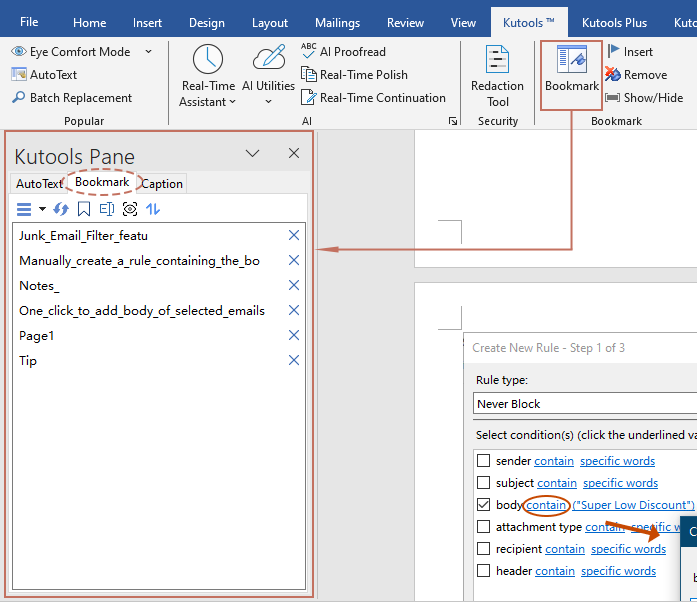
Word에서 책갈피를 삽입하는 것이 이렇게 쉬운 적은 없었습니다
Kutools for Word와 함께라면 책갈피 추가가 이렇게 쉬울 수 없습니다. 아래 단계를 통해 책갈피를 손쉽게 삽입할 수 있습니다:
1. 새 책갈피를 삽입하려는 텍스트를 선택하세요.
2. 책갈피 창 상단에 있는 삽입 버튼 (![]() 을 클릭하여 책갈피 대화상자를 엽니다.
을 클릭하여 책갈피 대화상자를 엽니다.
3. 삽입 책갈피 대화상자에서 책갈피 이름을 입력한 후, 확인을 클릭하여 삽입합니다.
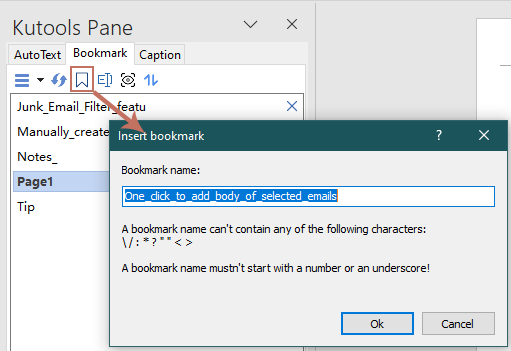
새로운 책갈피는 삽입 직후 책갈피 창에 즉시 나타납니다.
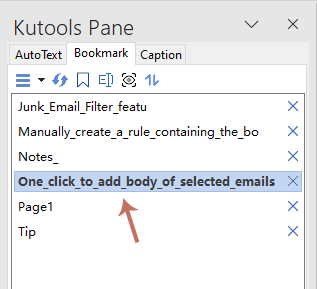
창에서 모든 책갈피 이름 나열하기
문서에 있는 모든 책갈피 이름이 Kutools 창에 나열되어 전체 문서에서 책갈피를 쉽게 보고 관리할 수 있습니다. 스크린샷 보기:
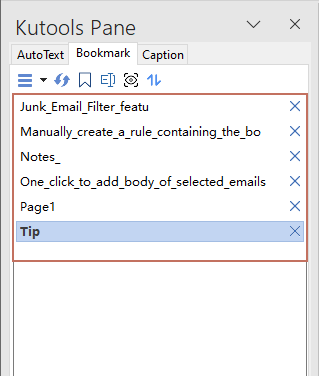
문서 내에서 책갈피 간 쉽게 이동하기
Kutools 창에서 책갈피 이름을 클릭하기만 하면 현재 문서에서 해당 위치로 즉시 이동합니다.
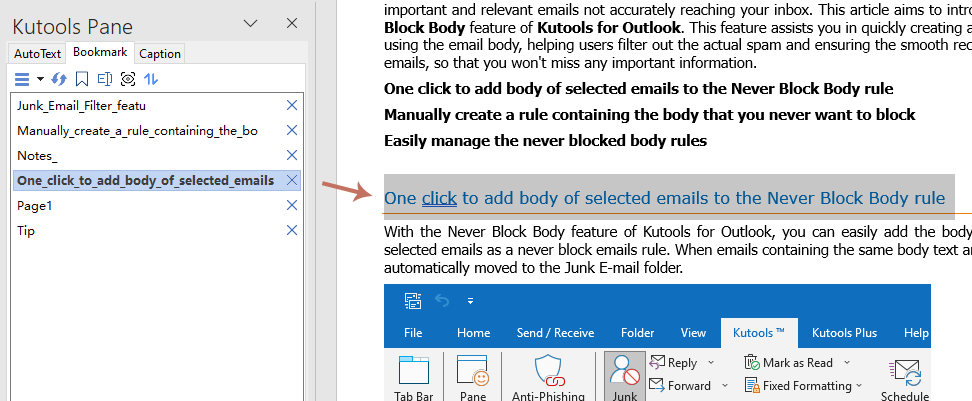
문서 내의 모든 책갈피를 빠르게 제거하기
Kutools for Word는 책갈피 기능을 사용하여 책갈피를 쉽게 제거할 수 있도록 도와줍니다.
제거 버튼을 클릭하거나 ![]() 특정 책갈피 옆에 있는 버튼을 클릭할 수 있습니다.
특정 책갈피 옆에 있는 버튼을 클릭할 수 있습니다.
또는 Kutools 창에서 책갈피를 마우스 오른쪽 버튼으로 클릭하고 컨텍스트 메뉴에서 삭제 또는 모두 삭제를 선택할 수 있습니다.
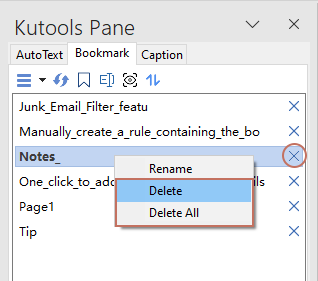
여러 개의 책갈피를 동시에 제거하는 것도 지원됩니다. Ctrl 키를 누른 상태에서 여러 책갈피를 선택한 후 마우스 오른쪽 버튼을 클릭하고 컨텍스트 메뉴에서 삭제를 선택하세요.
Kutools 창에서 이름이나 위치별로 책갈피를 쉽게 정렬하기
책갈피를 이름이나 위치별로 정렬하려면 필요에 따라 정렬 기준 > 이름 또는 위치를 클릭하세요.
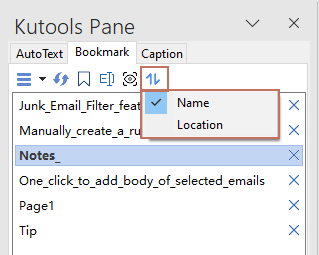
- 문서에서 책갈피를 삽입하거나 제거할 때마다 Kutools 창에서 책갈피 목록이 자동으로 새로 고쳐집니다. 목록이 업데이트되었는지 확실하지 않다면, 다음 방법으로 수동으로 새로 고칠 수 있습니다: 새로 고침 버튼
 Kutools 창에서 클릭하세요.
Kutools 창에서 클릭하세요. - 선택된 책갈피를 이름 변경하는 책갈피 이름 변경 버튼
 을 사용할 수 있으며, 책갈피 표시/숨기기 버튼
을 사용할 수 있으며, 책갈피 표시/숨기기 버튼  은 문서에서 책갈피를 표시하거나 숨길 수 있게 합니다.
은 문서에서 책갈피를 표시하거나 숨길 수 있게 합니다. - Kutools 창을 닫기 버튼을 통해 수동으로 닫지 않는 한, 기본적으로 Word를 다시 실행할 때 창이 다시 열립니다.
최고의 오피스 생산성 도구
Kutools for Word - 워드 작업을 한 차원 끌어올리는 100가지 이상의 탁월한 기능!
🤖 Kutools AI Features: AI 도우미 / 실시간 어시스턴트 / 슈퍼 폴리시(형식 유지) / 슈퍼 번역(형식 유지) / AI 수정 / AI 교정...
📘 문서 마스터: 페이지 분할 / 문서 병합 / 선택 영역을 다양한 형식(PDF/TXT/DOC/HTML 등)으로 내보내기 / PDF로 일괄 변환...
✏ 내용 편집: 여러 파일에서 일괄 찾기 및 바꾸기 / 모든 그림 크기 조정 / 표 행과 열 전환 / 표를 텍스트로 변환...
🧹 손쉬운 정리: 여분의 공백, 구역 나누기, 텍스트 상자, 하이퍼링크를 한 번에 정리하세요. 더 많은 제거 도구는 '제거' 그룹에서 확인할 수 있습니다...
➕ 창의적 삽입: 천 단위 구분 기호 삽입 / 체크 박스 / 라디오 버튼 / QR 코드 / 바코드 / 여러 그림 추가 / 더 많은 기능은 '삽입' 그룹에서 찾으세요...
🔍 정밀 선택: 특정 페이지, 표, 도형, 제목 단락을 정확히 지정 선택 / 더 다양한 선택 기능으로 탐색 효율성을 높이세요...
⭐ 특별 기능: 원하는 위치로 빠르게 이동 / 반복되는 텍스트 자동 삽입 / 문서 창 간 빠른 전환 /11 가지 변환 도구 제공...

최고의 오피스 생산성 도구
Kutools for Word - Word용 100+ 가지 도구
- 🤖 Kutools AI Features: AI 도우미 / 실시간 어시스턴트 / 슈퍼 폴리시 / 슈퍼 번역 / AI 수정 / AI 교정
- 📘 문서 마스터: 페이지 분할 / 문서 병합 / PDF로 일괄 변환
- ✏ 내용 편집: 일괄 찾기 및 바꾸기 / 모든 그림 크기 조정
- 🧹 손쉬운 정리: 여분의 공백 제거 / 구역 나누기 제거
- ➕ 창의적 삽입: 천 단위 구분 기호 삽입 / 체크 박스 삽입 / QR 코드 생성